싱글 동영상 플레이어: 동영상 라이브러리에서 미디어 업로드하기
2 분
페이지 메뉴
- 싱글 동영상 플레이어에 동영상 업로드하기
- 자주 묻는 질문
싱글 동영상 플레이어에서 Wix 동영상에 업로드한 동영상을 표시할 수 있습니다. Wix 동영상에 업로드한 미디어는 미디어 관리자와 별도의 동영상 라이브러리에 표시됩니다. 이를 통해 사이트에서 동영상 콘텐츠를 원활하게 관리하고 표시할 수 있습니다.
예를 들어, 피트니스 강사의 경우, 싱글 동영상 플레이어를 사용해 운동 동영상을 동영상 라이브러리에 업로드하고 사이트에 쉽게 선보일 수 있습니다.
시작하기 전:
- 사이트에 Wix 동영상을 추가하고 동영상 라이브러리에 동영상을 업로드합니다.
- 동영상 파일을 업로드할 수 있도록 사이트에 싱글 동영상 플레이어를 추가합니다.
싱글 동영상 플레이어에 동영상 업로드하기
재생할 동영상을 선택하고 동영상 재생 옵션을 설정하세요.
동영상 라이브러리에서 동영상을 업로드하려면:
- 에디터로 이동합니다.
- 싱글 동영상 플레이어를 클릭합니다.
- 동영상 변경을 클릭합니다.
- 동영상 변경을 클릭해 미디어 관리자를 엽니다.
- 동영상 라이브러리 폴더 바로가기를 두 번 클릭해 엽니다.
- 플레이어에서 사용할 동영상을 선택한 후 파일 업로드를 클릭합니다.
- 업로드한 동영상을 선택한 후 페이지에 추가를 클릭합니다.
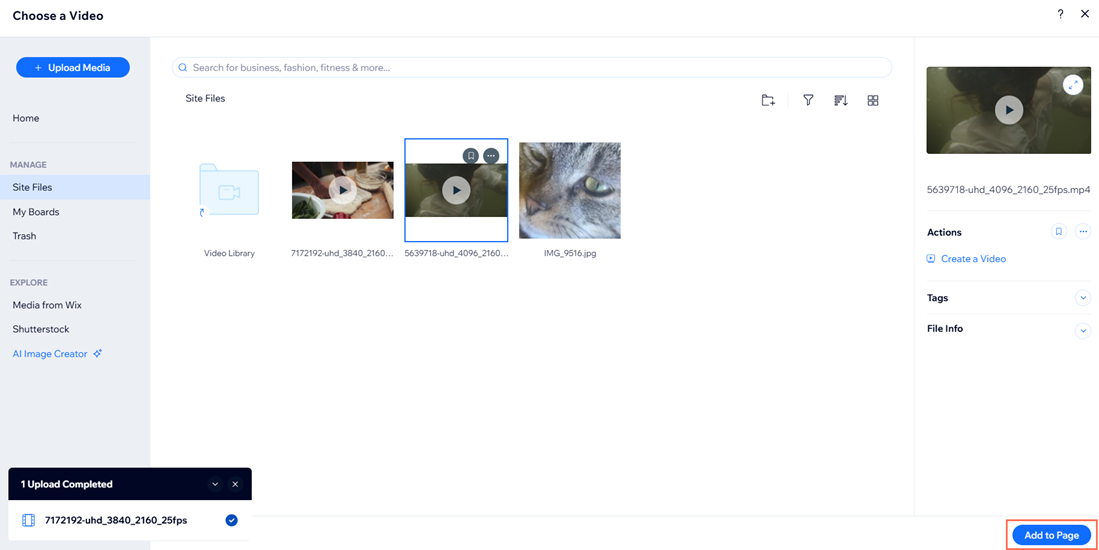
- 동영상 설정에서 동영상의 재생 옵션을 선택합니다.
- 자동재생: 버튼을 활성화해 페이지 로딩 시 동영상을 음소거로 자동 재생합니다. 방문자는 원하는 경우 수동으로 소리를 켤 수 있습니다.
- 반복 재생: 버튼을 활성화해 동영상을 지속적으로 재생합니다.
- 동영상 설명을 설정합니다. 동영상 설명 입력란에 동영상 설명을 입력합니다.
자주 묻는 질문
아래 질문을 클릭해 동영상 라이브러리에서 미디어를 업로드하는 방법에 대해 자세히 알아보세요.
미디어 관리자와 동영상 라이브러리의 차이점은 무엇인가요?
동영상에 설명을 추가해야 하나요?
동영상에 자동 재생을 활성화하면 어떻게 되나요?
내 동영상이 반복 재생되도록 설정할 수 있나요?

